Baguhin ang Kulay ng Background ng Passport Photo gamit ang AI Tools
Ang isang wastong larawan sa pasaporte ay kailangang matugunan ang ilang mahigpit na kinakailangan, tulad ng isang nakasentro na full-face na portrait, isang background ng payak na kulay, isang neutral na ekspresyon ng mukha, atbp. Kabilang sa mga kinakailangang iyon, ang plain na kulay ng background ay isang mahirap na gawain. Sa nakaraan, maaari kang pumunta sa studio ng larawan upang kumuha ng litrato sa pasaporte na may simpleng background dahil nakakaubos ng oras at nakakapagod na maghanda ng angkop na sitwasyon sa bahay. Ngunit ngayon, ang mahusay at kapaki-pakinabang na mga tool ay lumabas sa digital age. Kaya mo gumawa ng isang propesyonal na larawan ng pasaporte na may naaangkop na background nang madali gamit ang ilang mga kapaki-pakinabang na pagbabago ng kulay ng background. Maaari mo ring baguhin ang kulay ng background ng larawan ng pasaporte sa isang pag-click upang matugunan ang mga kinakailangan sa iba't ibang bansa.
Ngayon, lumipat tayo sa detalyadong gabay.
Bahagi 1. Iba't ibang Kinakailangan sa Kulay ng Background ng Pasaporte
Bago tayo magsimulang gumawa ng mga larawan ng pasaporte, dapat muna nating alamin ang mga kinakailangan ng kanilang kulay ng background.
Karamihan sa mga bansa ay nangangailangan ng iyong larawan sa pasaporte na magkaroon ng isang puting background. Kung ikaw ay nag-aaplay para sa isang pasaporte mula sa US, Canada, mga bansang Europeo, Tsina, India, atbp., a puting background kailangan ng passport photo.
Gayunpaman, ang ilang mga bansa ay maaaring mangailangan ng a asul na background Larawan para sa pasaporte. Ang mga bansang iyon ay Malaisiya, Qatar, Pilipinas, Kuweit, Oman, Palestina, at Sri Lanka.
Kung pupunta ka Indonesiya, kumuha ng litrato sa pasaporte na may a pulang background, pagkatapos.
Bahagi 2. Paano Palitan ang Kulay ng Background ng Larawan ng Pasaporte sa 1 Click
Ngayon, alam mo na ang iba't ibang mga kinakailangan para sa kulay ng background ng pasaporte, at oras na upang lumikha ng iyong sariling wastong larawan ng pasaporte. Salamat sa pag-unlad ng teknolohiya, madali mo itong magagawa sa iyong computer. Dito, ipapakilala namin ang 3 maginhawang website na maaaring magsilbing tagalikha ng larawan ng pasaporte.
Kailangan mo lang ng isa sa iyong mga portrait na larawan, na maaaring kunin kahit saan laban sa anumang uri ng background. At pagkatapos, i-upload ang larawan sa isang online na tool, na makakatulong sa pagbabago ng kulay ng background sa puti, pula, asul, o anumang kulay na kailangan mo. Malawak na hanay ng mga kulay para sa opsyon, tingnan natin.
1. AnyEraser
AnyEraser ay isang maginhawang malakas na background changer. Pinapatakbo ng isang matalinong algorithm na nakabatay sa AI, madali at mabilis nitong maaalis ang orihinal na kulay ng background, at pagkatapos, pinapayagan ka nitong baguhin ang kulay ng background ng larawan ayon sa mga kinakailangan sa iba't ibang bansa. Ang resulta nito ay mapagkakatiwalaan, na may magandang cutout ng foreground na may malinis at makinis na mga gilid, na ginagawang mas propesyonal ang iyong larawan sa pasaporte. Ngayon, ipapakita namin sa iyo kung paano gamitin ang kapaki-pakinabang na tool na ito, at ang mga hakbang ay talagang simple.
- Hakbang 1. Pumunta sa AnyEraser, tamaan Baguhin ang Kulay ng Background, at pumili ng larawan sa iyong device.
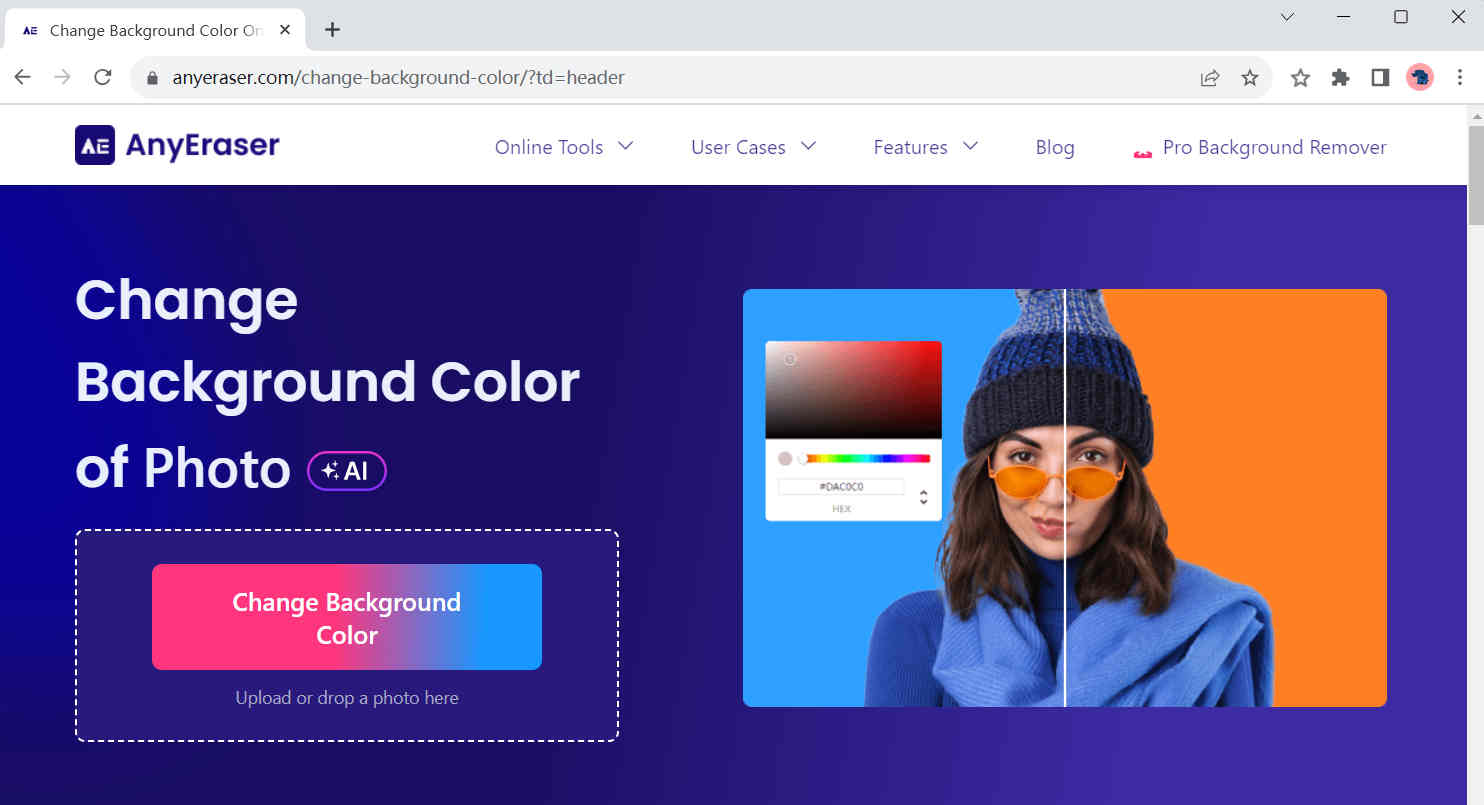
- Hakbang 2. AnyEraser sa una ay magbibigay sa iyo ng isang imahe na may transparent na background, at maaari mong baguhin ang kulay ng background sa kulay na kailangan mo sa kaliwang paleta ng kulay. Pagkatapos, mag-click sa Download para i-save ang passport photo na ginawa mo.
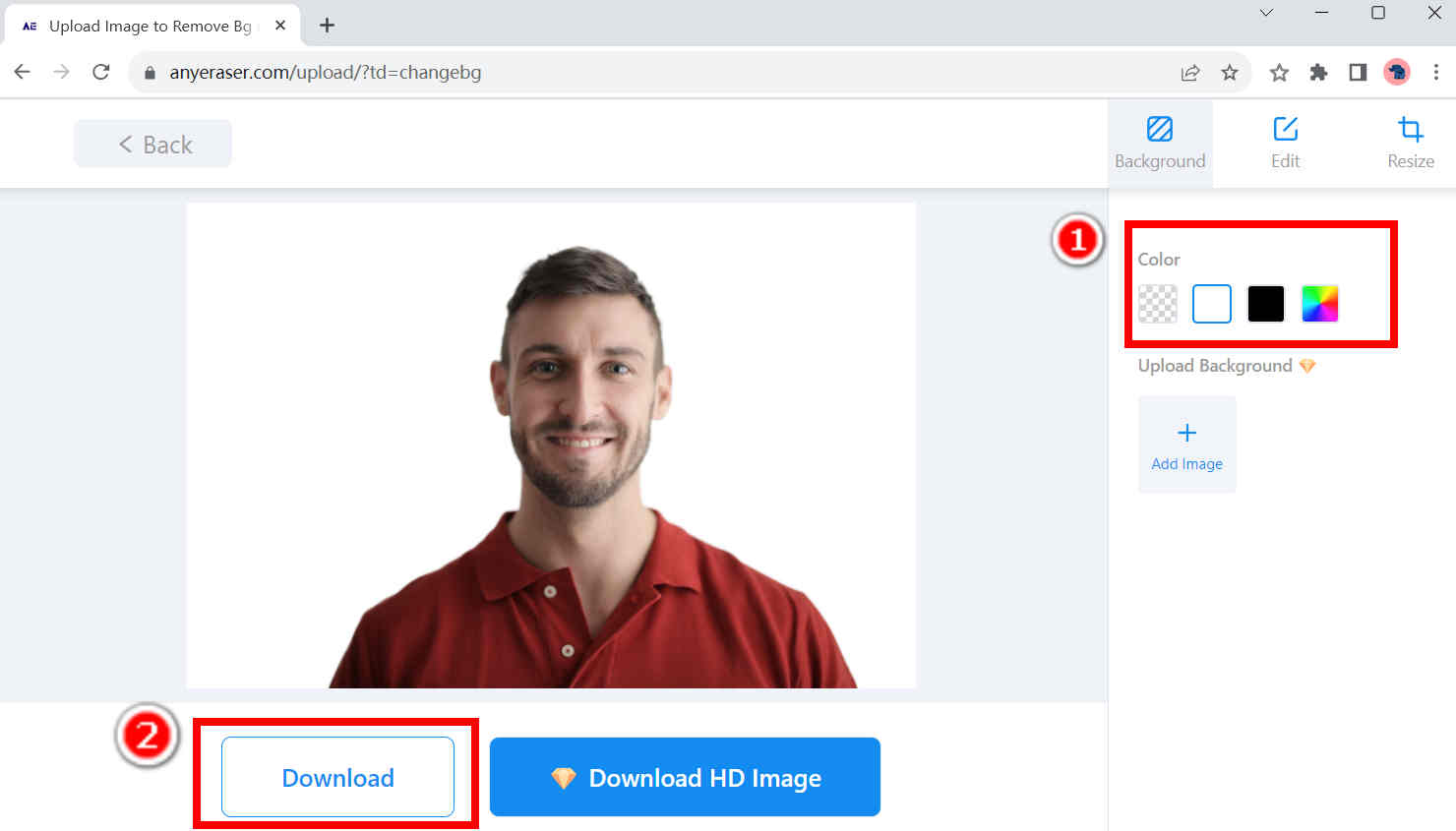
2. Pixlr
Kumuha ka ba ng isang batch ng mga headshot at hindi sigurado sa pagpili ng pinakamahusay? Pixlr maaaring ang iyong solusyon sa pagtitipid sa oras. Ito ay isang one-click na auto background removal tool na nagbibigay-daan sa iyong batch na alisin at baguhin ang kulay ng background sa loob ng ilang segundo. Ang tanging problema ay nagbibigay lamang ito ng isang itim na background at isang puting background.
Narito ang mga hakbang kung paano gumawa ng white background passport photo gamit ang Pixlr.
- Hakbang 1. Bisitahin ang Pixlr, mag-click sa Pumili ng (mga) larawan, at i-upload ang mga larawan na gusto mong gawing mga larawan ng pasaporte.
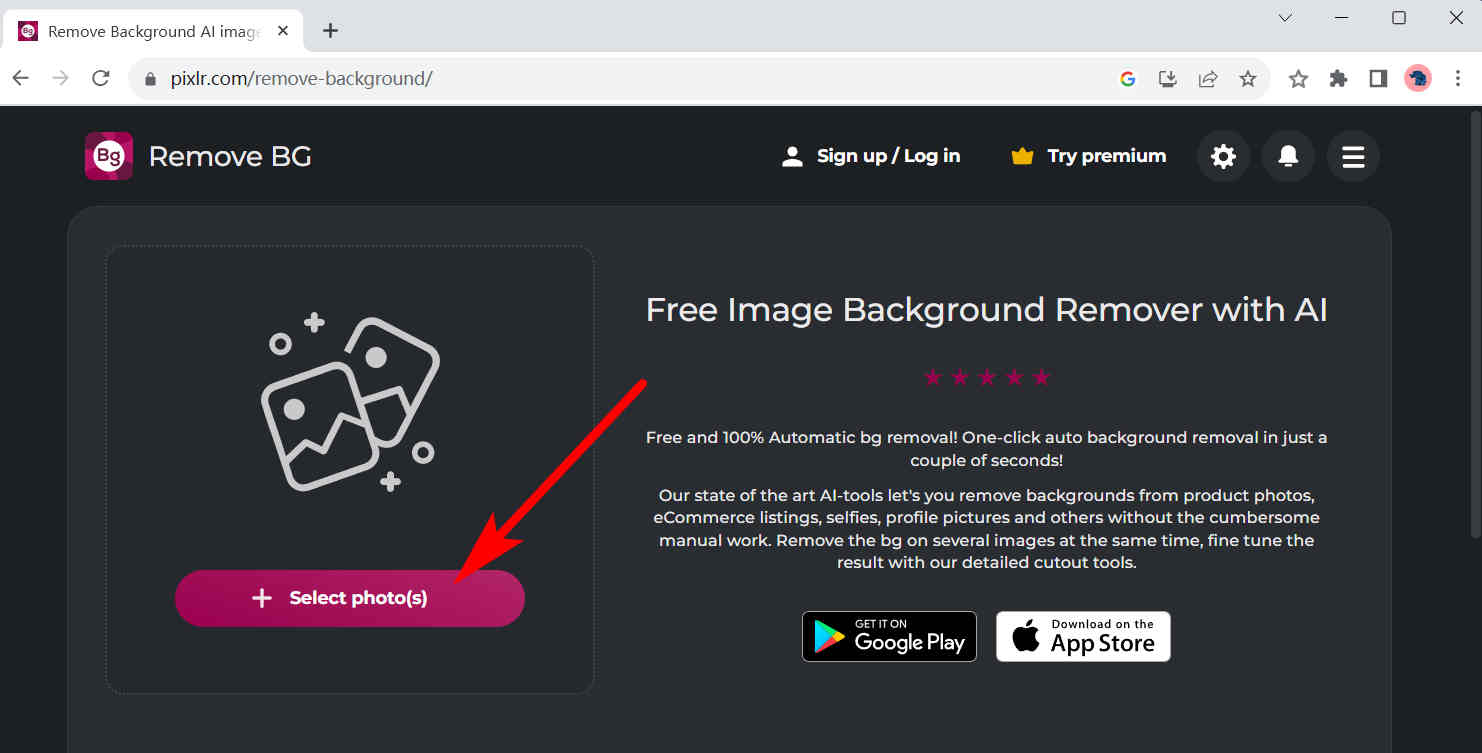
- Hakbang 2. Kapag na-upload na ang lahat ng larawan, mag-click sa puting bilog tungkol sa mga ito upang gawing puti ang lahat ng background ng larawan. Pagkatapos, pindutin I-save ang lahat ng zip upang mag-download ng ZIP na naglalaman ng lahat ng larawan.
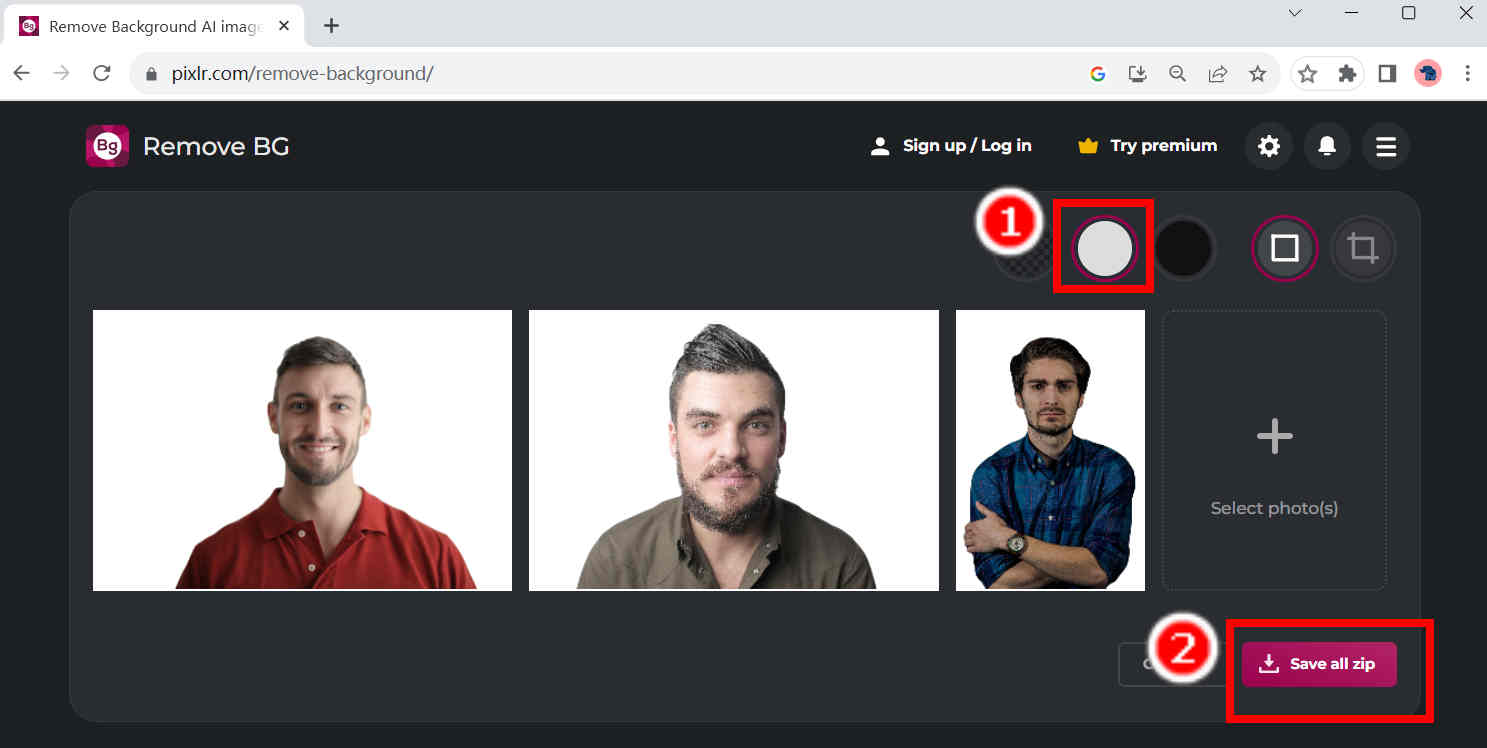
3. Burahin.bg
Erase.bg maaaring magproseso ng 4 na format ng larawan, kabilang ang JPEG, JPG, PNG, at WebP. Bagama't halos lahat ng mga larawang kinunan namin ngayon ay nasa mga format na JPG, medyo posible pa rin na magkaroon ng larawan sa ibang format, at iyon ang pagdating ng Erase.bg upang iligtas ka. Gayunpaman, mayroon itong limitasyon sa resolution na 5000×5000 pixels, at dapat mong tiyakin na ang iyong mga larawan ay mas maliit kaysa sa laki na iyon. Sundin ang mga hakbang sa ibaba upang subukan ang kapaki-pakinabang na tool na ito.
- Hakbang 1. Pumunta sa Erase.bg, at pindutin ang Upload Image.
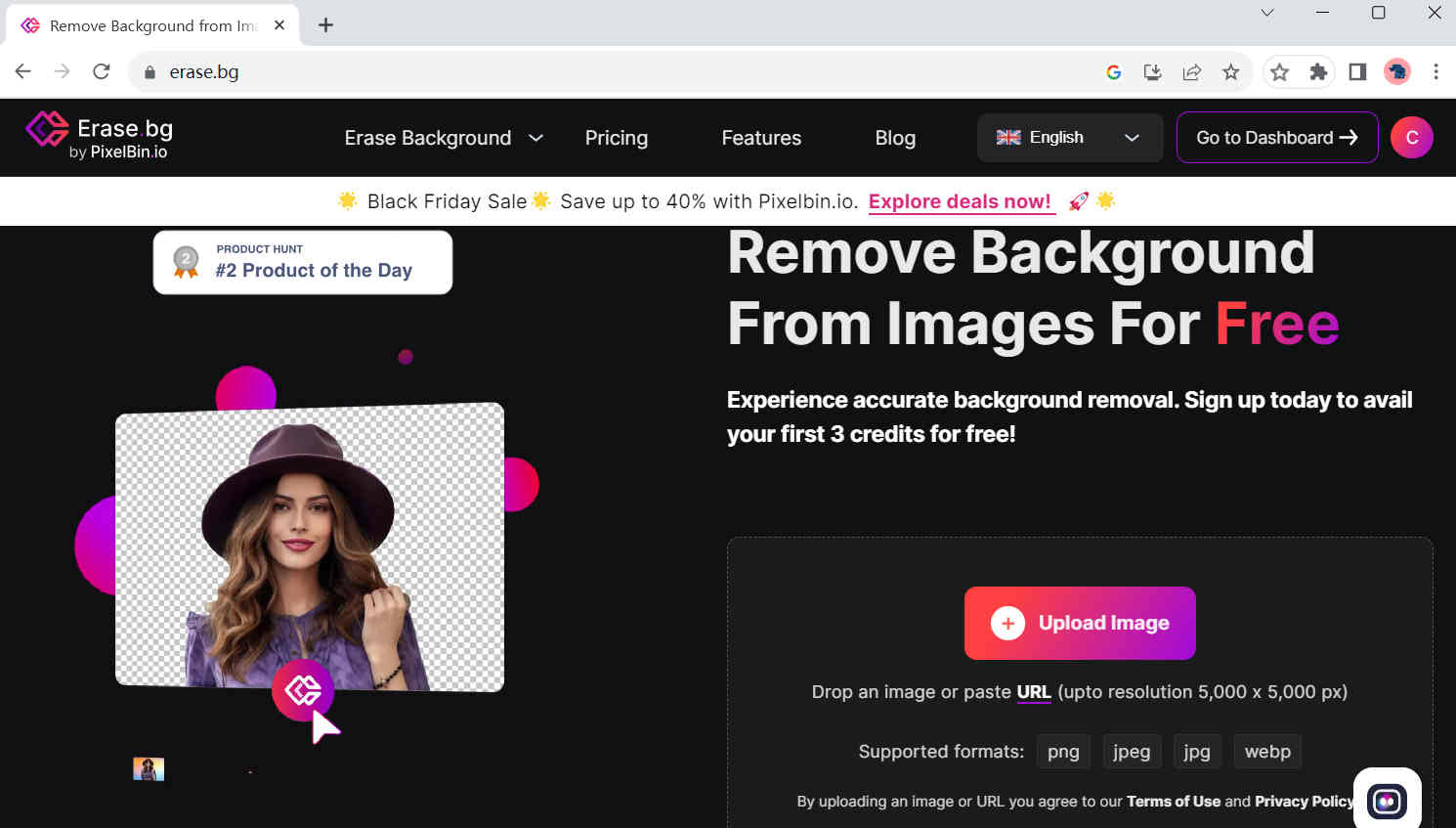
- Hakbang 2. Pagkatapos, makikita mo ang isang larawan na may transparent na background. Mag-click sa Patnugutan sa itaas ng larawang iyon.
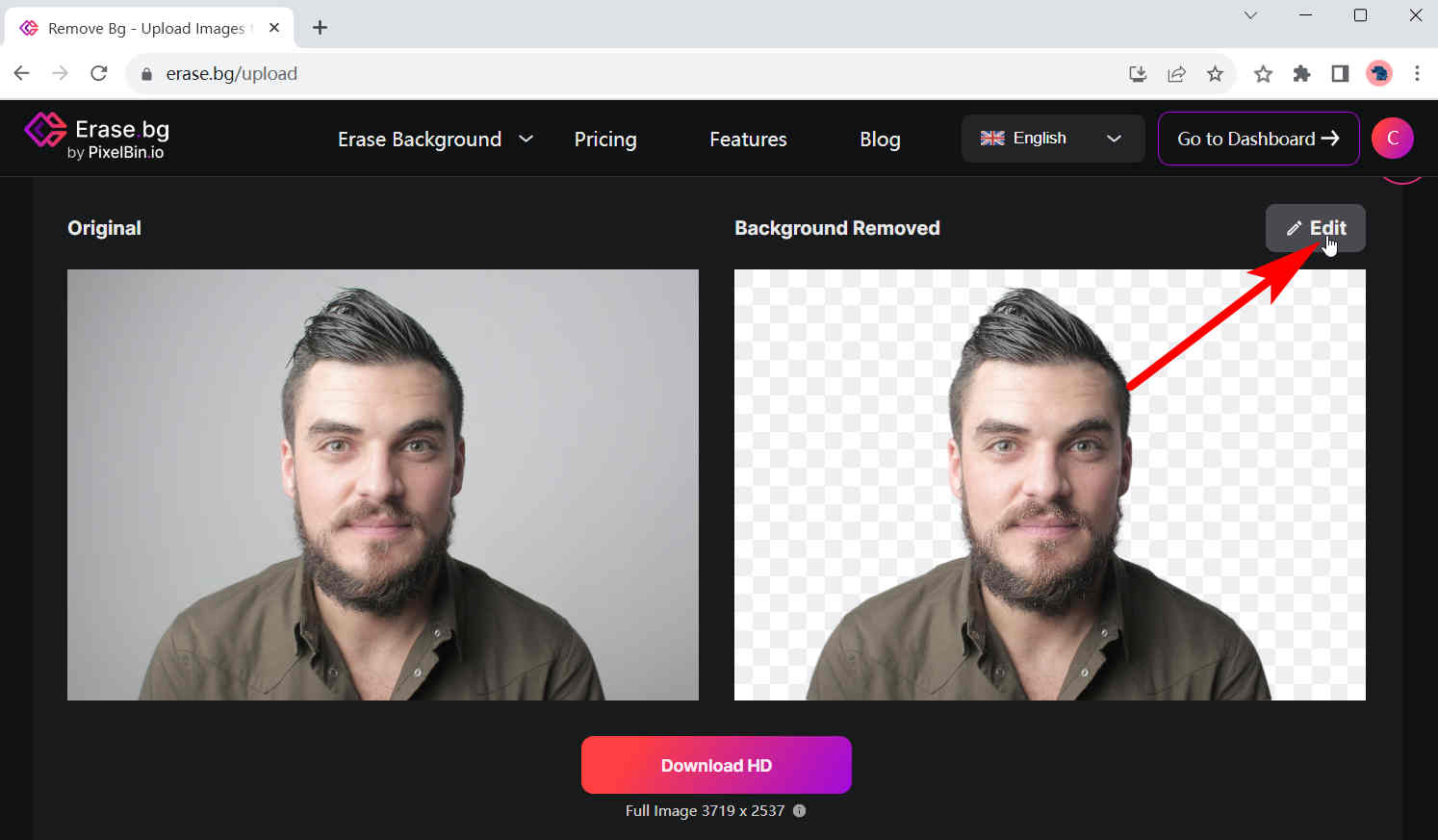
- Hakbang 3. May lalabas na pop-up window. Sa window na iyon, pumili ng kulay ng background at pindutin ang I-download.
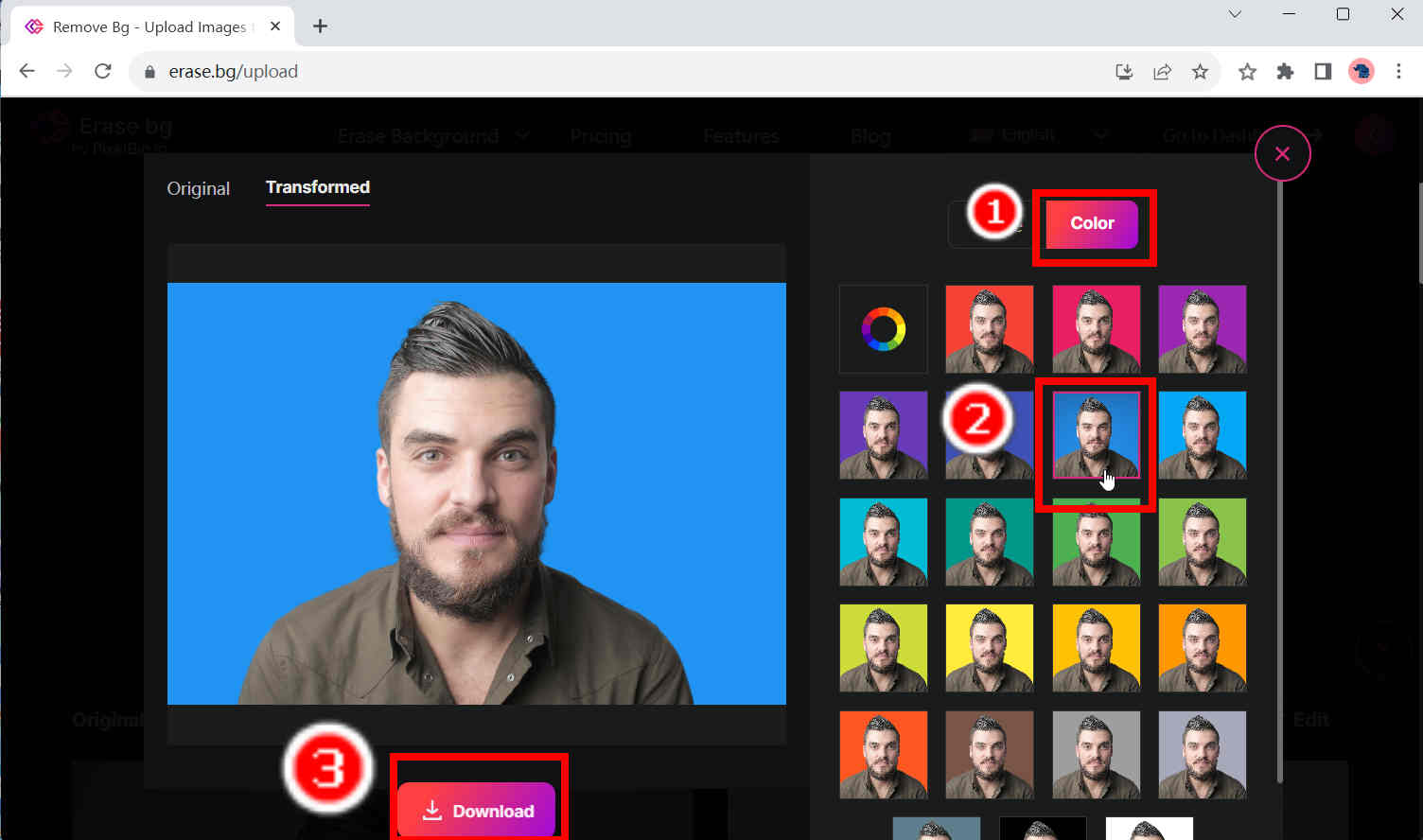
Bahagi 3. Paano Gumawa ng Propesyonal na Larawan ng Pasaporte
Ang mga nabanggit na online na tool ay mabuti para sa ilang normal na pang-araw-araw na paggamit, ngunit pagdating sa ilang advanced na pangangailangan, tulad ng HD lossless na mga output o muling pagpoposisyon sa foreground na paksa, hindi nila ito magagawa. Kaya naman inirerekomenda namin na gumamit ka ng mas propesyonal na desktop software, AnyErase, na sumusuporta sa mga advanced na function na iyon. Sinusuportahan din nito ang higit pang mga format ng larawan kaysa sa iba pang mga tool, na kinabibilangan ng JPG, JPEG, PNG, WebP, TIFF, at BMP. Higit pa rito, maaari mong baguhin ang laki ng larawan upang matugunan ang kinakailangan sa laki. I-input mo lang ang karaniwang sukat ng isang pasaporte mula sa isang bansa, at makakakuha ka ng resultang larawan ng ganoong laki. Sa tulong ng makapangyarihang tool na ito, maaari kang lumikha ng mas maayos at propesyonal na mga larawan ng pasaporte. Ang mga hakbang ay ipinapakita sa ibaba.
Ligtas na Pag-download
- Hakbang 1. Ilunsad AnyErase, at tinamaan Mga tao sa ilalim Alisin ang background ng larawan.
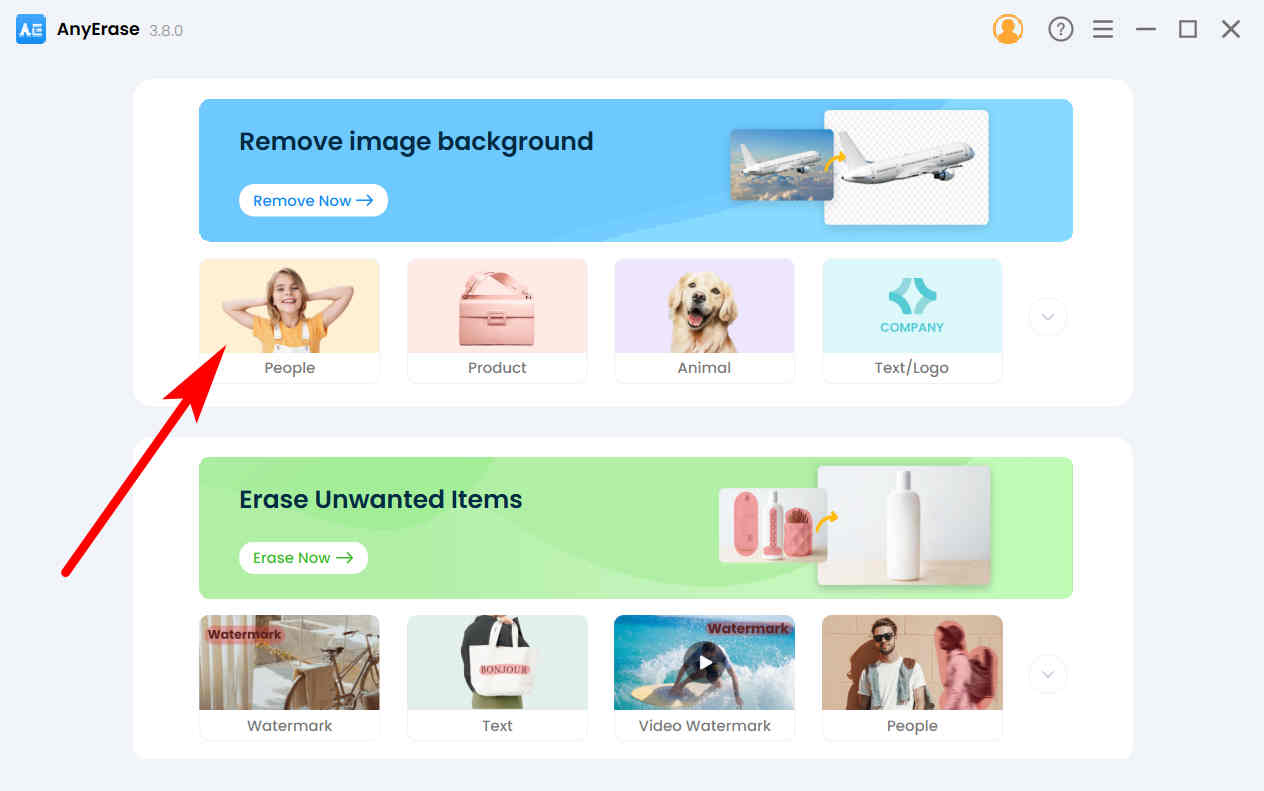
- Hakbang 2. Mag-click sa Magdagdag ng File at pumili ng larawan sa iyong computer. Bilang kahalili, maaari mo ring i-drag at i-drop ang larawang iyon dito.
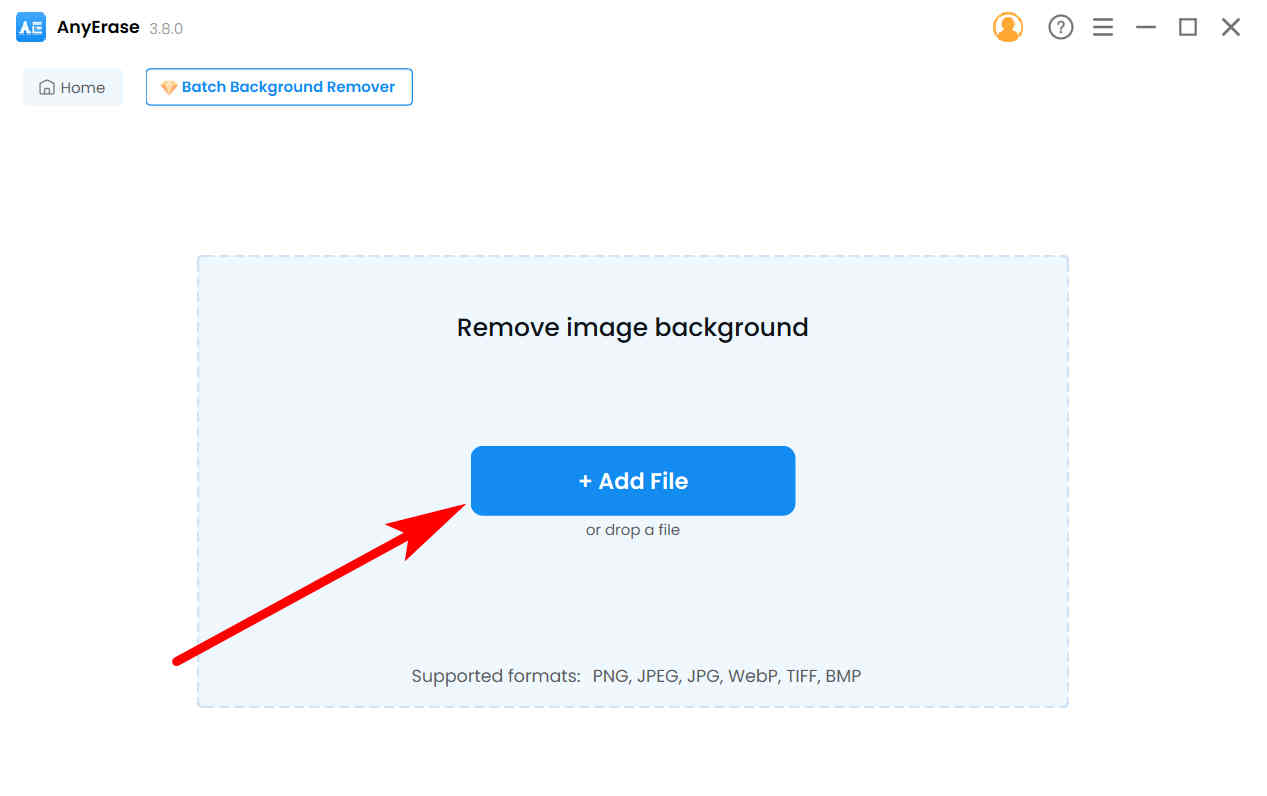
- Hakbang 3. Pagkalipas ng ilang segundo, makakakita ka ng larawang inalis ang background. Ngayon, mag-click sa kulay na kailangan mo sa kaliwang panel ng kulay upang magdagdag ng solidong background sa larawan. Kung gusto mong muling iposisyon ang paksa, i-click lamang ito at i-drag ito sa paligid. Sa wakas, mag-click sa I-export upang i-save ang resulta.
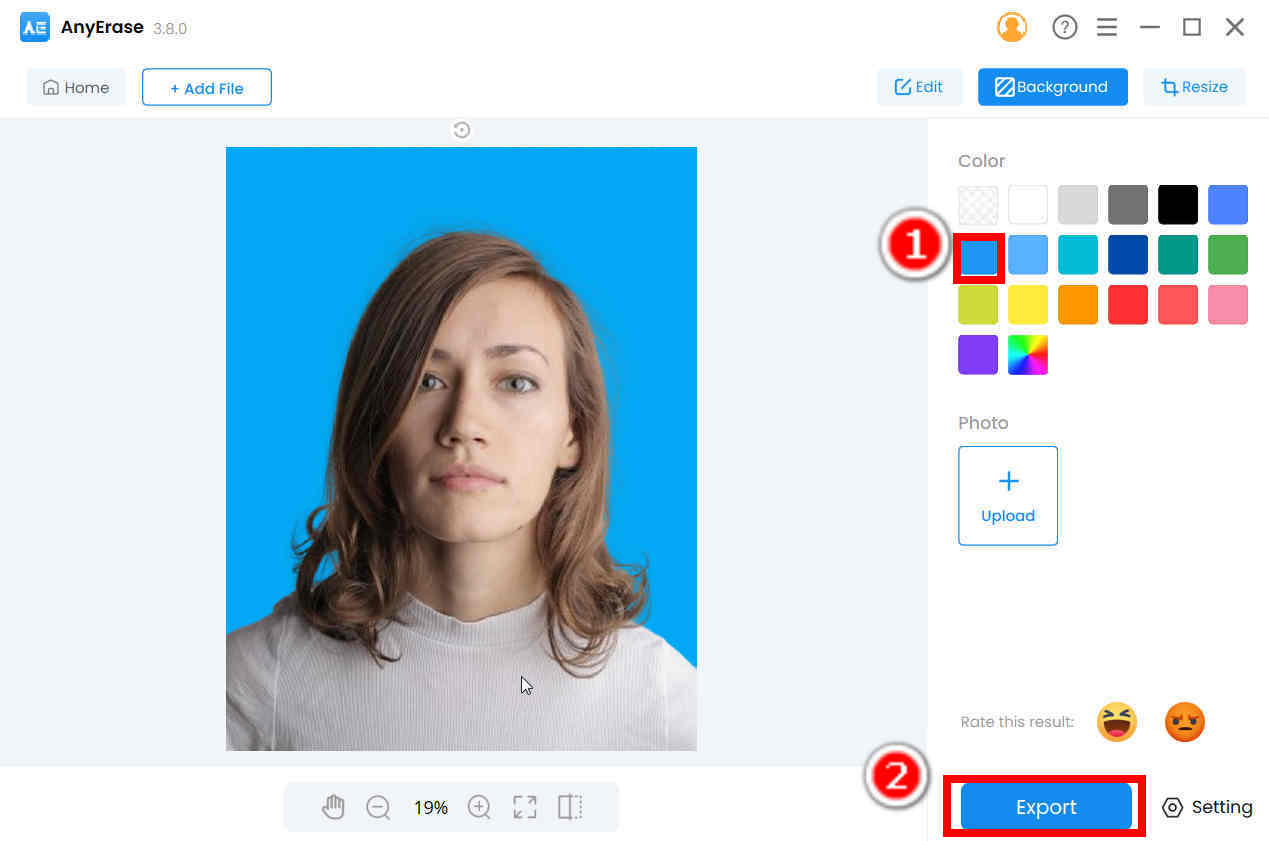
Konklusyon
Ang pasaporte ay mahalaga sa panahon ngayon, lalo na kapag madalas kang bumiyahe, at magkaroon ng tamang larawan ng pasaporte. Ngayon sa tulong ng ilang online na tool, hindi na isang nakakalito na gawain ang makakuha ng magandang larawan sa pasaporte, at pinapayagan ka rin ng mga tool na ito na baguhin ang kulay ng background ng iyong larawan sa pasaporte ayon sa mga kinakailangan sa iba't ibang bansa. Kung gusto mo ng mas propesyonal na larawan ng pasaporte, ang AnyErase ay isang magandang pagpipilian.
Salamat sa pagbabasa nito.
Ligtas na Pag-download
FAQs
1. Paano makakuha ng isang propesyonal na larawan ng pasaporte?
AnyErase, isang propesyonal na tagapagpalit ng kulay ng background, ay makakatulong sa iyo dito. I-download ang AnyErase, pindutin Alisin ang background ng larawan upang pumili ng larawan kung saan mo gustong gumawa ng larawan sa pasaporte, at mag-click sa kulay na kailangan mo bilang kulay ng background sa kaliwang panel ng kulay.
2. Ano ang mga kinakailangan sa larawan ng pasaporte?
Depende ito sa bansa kung saan ka nag-a-apply, ngunit mayroong isang bagay na karaniwan. Magkaroon ng ganap na plain na background, panatilihing tuwid ang mukha, at tiyaking nasa gitna ka ng larawan at nakikita ang iyong mga facial feature.


